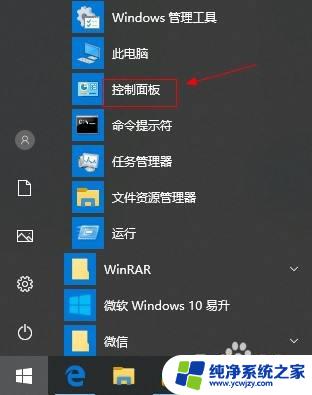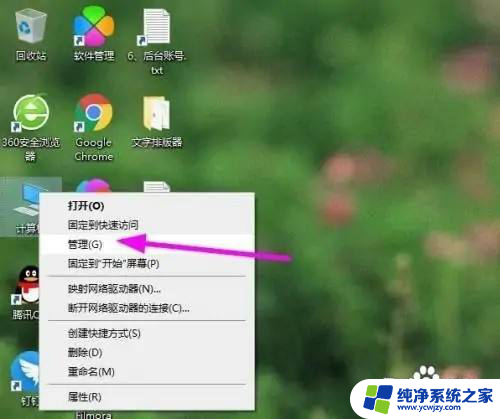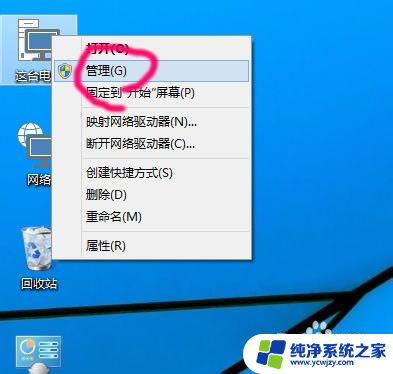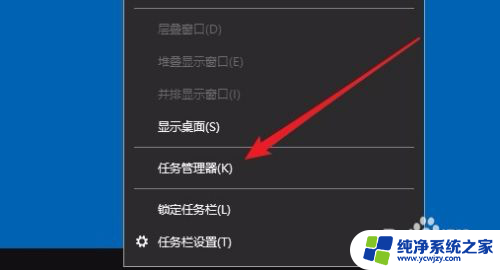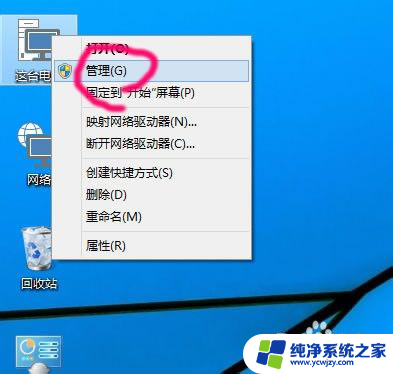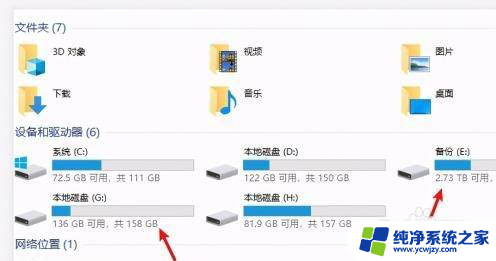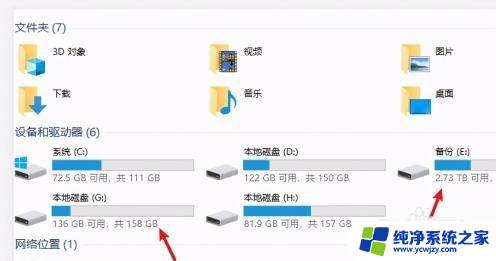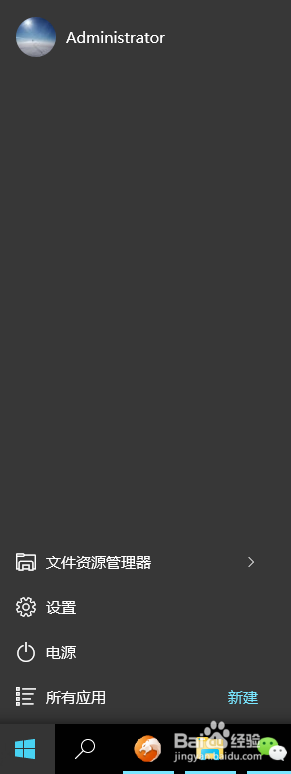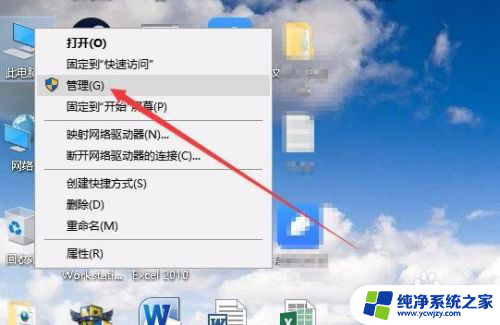win10怎么查看盘符
更新时间:2024-06-04 10:56:01作者:xiaoliu
在使用WIN10系统的过程中,有时候我们会遇到移动硬盘或者U盘无法显示盘符的情况,这种情况可能是由于系统升级导致的,而要解决这个问题,我们需要找到一种方法让移动硬盘或U盘重新显示盘符。接下来我们将介绍一些简单的操作步骤,帮助大家解决这个问题。
具体步骤:
1.右键单击“此电脑”,出现下拉菜单,单击“管理”。
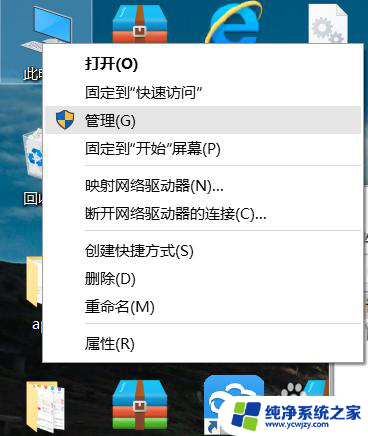
2.界面弹出“计算机管理”界面。如图。
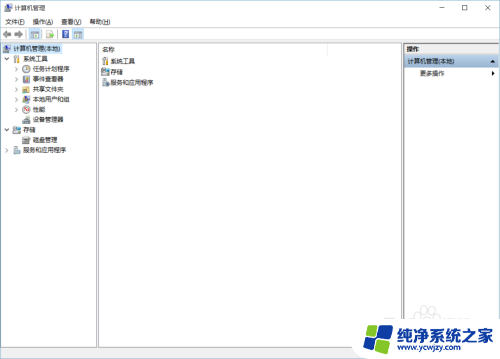
3.找到“存储”下面的“磁盘管理”,单击。如图,出现本机及外部连接的存储设备。
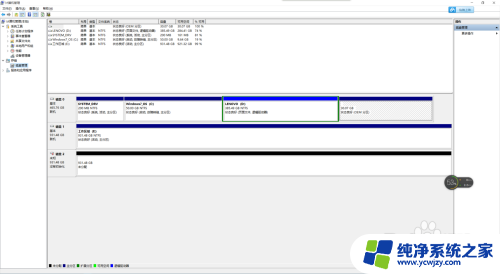
4.找到你要读取的/未出现盘符的外接设备,右键单击蓝条区域。“更改驱动器号和路径”,接下来按照步骤自动创建盘符即可。(本人解决问题后的界面,不太一致,一下按照步骤操作即可,若出现异常,可能是外部存储设备异常导致。)
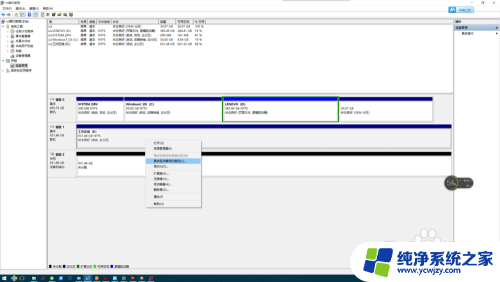
5.网络上这个问题解决不是很详细,才写此经验,希望可以帮助到大家。
以上就是Win10如何查看盘符的全部内容,如果有需要的用户,可以根据小编提供的步骤进行操作,希望对大家有所帮助。